
Cet article présente principalement le tutoriel de configuration de la version win10 mysql 5.6.35 winx64 gratuit Il a une certaine valeur de référence. Les amis intéressés peuvent s'y référer. 🎜>Tutoriel de configuration de la version MySQL 5.6.35 winx64 sans installation sous win10, le contenu spécifique est le suivant
1 Décompressez le package compressé MySQL
sera compressé avec le téléchargé. MySQL Décompressez le package dans un répertoire personnalisé. Je l'ai mis dans C:softwaremysql-5.6.35-winx64mysql_master
Ajouter un environnement
variables
Configurer le chemin MySQL vers le chemin du chemin
 2. Modifiez le fichier décompressé my-default.ini
2. Modifiez le fichier décompressé my-default.ini
[client] port=3306 default-character-set=utf8 [mysqld] #设置MySQL目录 basedir=C:/software/mysql-5.6.35-winx64/mysql_master #设置MySQL数据 datadir=C:/software/mysql-5.6.35-winx64/mysql_master/data port=3306 character_set_server=utf8 default-storage-engine=MYISAM sql_mode=NO_ENGINE_SUBSTITUTION,STRICT_TRANS_TABLES
Enregistrez MySQL en tant que service système Windows
L'opération est la suivante :
1) Cliquez avec le bouton droit de la souris pour démarrer le menu et sélectionnez "Invite de commandes (administrateur) " (doit être dans l'autorisation de l'administrateur)
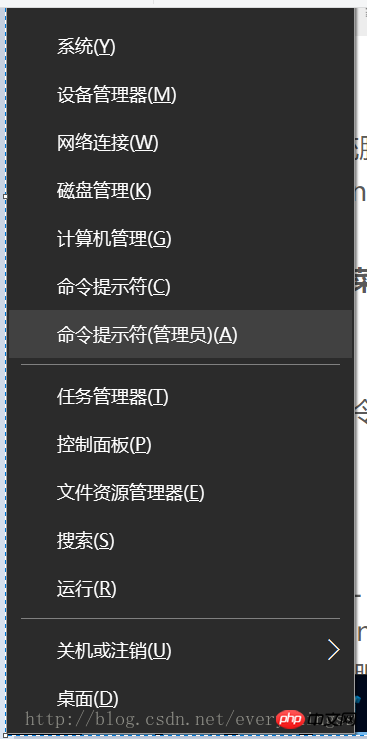 2) Entrez la commande d'installation du service :
2) Entrez la commande d'installation du service :
Une fois l'installation réussie, il vous demandera que l'installation du service a réussi.
Si
Le service existe déjà !
actuel
installé : « C:softwaremysql-5.6.35-winx64mysql_masterbinmysqld » – defaults-file="C:softwaremysql-5.6.35-winx64mysqlmastermy-default.ini" MySQL indique que le service a été enregistré et que le service peut être supprimé La commande pour supprimer le service est : <🎜. >mysqld delete
5. Démarrez le service MySQL
Méthode 1 :
La commande pour démarrer le service, c'est : net start mysql
Méthode 2 :
Ouvrez le service de l'outil de gestion et recherchez le service MySQL.
Démarrez le service en cliquant avec le bouton droit et en sélectionnant Démarrer ou en cliquant directement sur Démarrer à gauche.
S'il indique que le service a échoué lors du démarrage, vérifiez si le chemin imagePath est correct dans l'éditeur d'enregistrement
Au début, mon chemin était erroné et le démarrage a échoué. Plus tard, après l'avoir modifié, le. le démarrage a réussi
"C:softwaremysql-5.6.35-winx64mysql_masterbinmysqld" --defaults-file="C:softwaremysql-5.6.35-winx64mysql_mastermy-default.ini" MySQL3306
6. Modifier le mot de passe du compte root 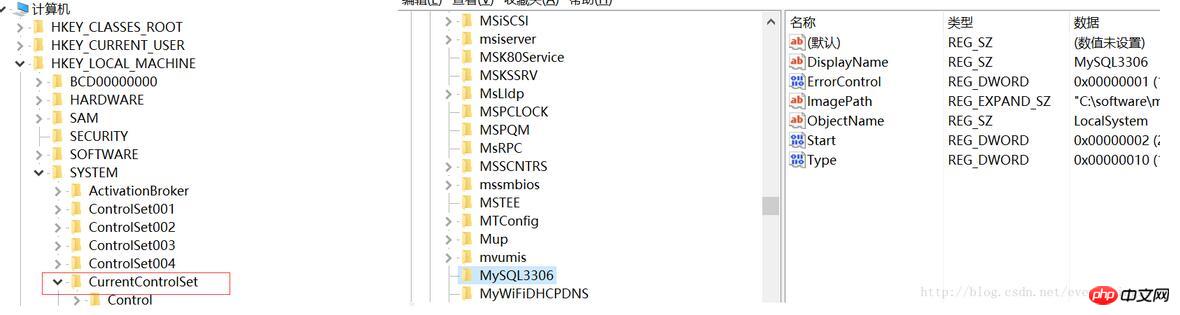
Lorsque l'installation vient de se terminer, le mot de passe par défaut du compte root est vide. Le mot de passe peut être remplacé par le mot de passe spécifié. Par exemple : 123456
Méthode 1 :
Méthode deux :
c:>mysql –uroot mysql>show databases; mysql>use mysql; mysql>UPDATE user SET password=PASSWORD(“123456”) WHERE user='root'; mysql>FLUSH PRIVILEGES; mysql>QUIT
Utiliser la seconde Utilisez des outils de gestion tiers pour modifier les mots de passe. Tels que Navicat pour MySQL
1
:"boîte à outils du programmeur php" V0. Téléchargement de la version .12.Tutoriel vidéo en ligne MySQL gratuit
Ces choses sur la conception de bases de données
Ce qui précède est le contenu détaillé de. pour plus d'informations, suivez d'autres articles connexes sur le site Web de PHP en chinois!
 mysql modifier le nom de la table de données
mysql modifier le nom de la table de données
 MySQL crée une procédure stockée
MySQL crée une procédure stockée
 La différence entre MongoDB et MySQL
La différence entre MongoDB et MySQL
 Comment vérifier si le mot de passe MySQL est oublié
Comment vérifier si le mot de passe MySQL est oublié
 Le commutateur Bluetooth Win10 est manquant
Le commutateur Bluetooth Win10 est manquant
 mysql créer une base de données
mysql créer une base de données
 Pourquoi toutes les icônes dans le coin inférieur droit de Win10 apparaissent-elles ?
Pourquoi toutes les icônes dans le coin inférieur droit de Win10 apparaissent-elles ?
 niveau d'isolement des transactions par défaut de MySQL
niveau d'isolement des transactions par défaut de MySQL